如果你正在寻找 卸载 Subler Mac,您来对地方了。 Subler 是一款流行的编辑和管理视频文件的应用程序,但可能有多种原因导致您需要将其从 macOS 系统中删除。 也许您已经找到了更适合您需求的替代工具,或者您只是想 删除应用程序 释放一些磁盘空间。
无论出于何种原因,本指南将引导您完成卸载 Subler 的过程,并确保所有关联的文件都从您的 Mac 中彻底删除。 按照这些分步说明操作,您将立即完全卸载 Subler。 让我们开始吧!
内容: 第 1 部分:Subler 有什么用途?第 2 部分:如何从 Mac 上卸载 Subler?第 3 部分:使用可靠的卸载程序自动卸载 Subler?部分4。 结论
第 1 部分:Subler 有什么用途?
斯伯勒 是一款专为 Mac 用户设计的多功能应用程序,用于管理和编辑视频文件。 它提供了一系列功能,可以满足视频处理和组织领域的不同需求。 以下是 Subler 的一些常见用途:
- 视频元数据编辑:Subler 允许用户编辑与视频文件相关的元数据。 这包括标题、艺术家、专辑、流派等信息。 通过修改元数据,您可以更好地组织和分类您的视频收藏。
- 字幕管理:使用 Subler,您可以轻松添加、编辑和操作视频文件的字幕。 它支持各种字幕格式,包括 SubRip (SRT) 和 SubStation Alpha (SSA),使您能够创造更具吸引力的观看体验。
- 章节创建:Subler 使用户能够在其视频文件中创建章节。 章节可帮助观看者更轻松地浏览长视频,无需手动搜索即可跳转到特定部分。
- 视频转换:Subler 支持多种视频格式和编解码器。 它允许您将视频转换为不同的格式,使其与各种设备和平台兼容。 无论您需要为 iPhone、Apple TV 还是其他媒体播放器转换视频,Subler 都能满足您的需求。
- 元数据获取:Subler 可以自动从在线数据库(例如 TheTVDB 和 The Movie Database)获取视频文件的元数据。 此功能可以为您的视频填充准确、详细的信息,从而节省您的时间和精力。
- 复用和解复用:Subler 支持音频和视频流的复用(mushing)和解复用(demixing)。 这意味着您可以将多个流合并到一个文件中,或者从容器文件中提取单个流。
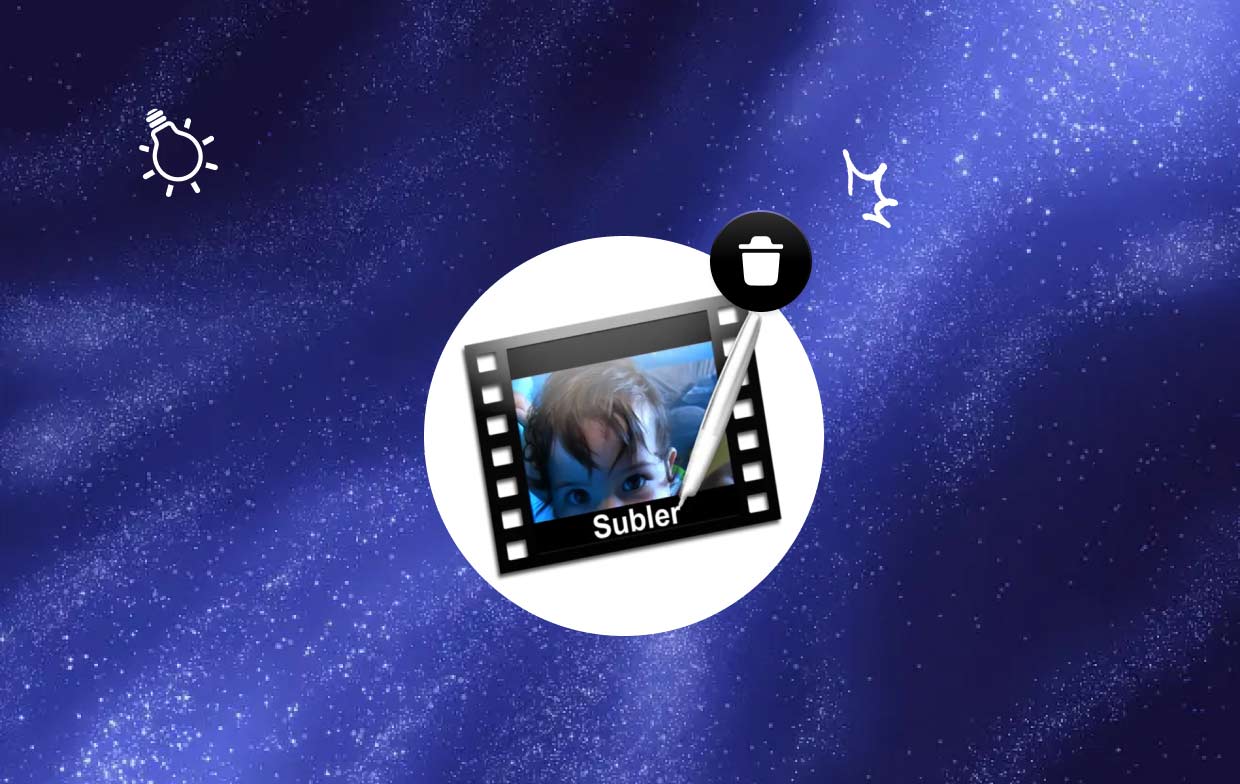
这些只是 Subler 众多用途的几个例子。 它为 Mac 用户提供了用于管理、编辑和组织视频文件的全面工具集。 但是,如果您不再需要 Subler 或已找到替代软件,那么了解如何在 Mac 上正确卸载 Subler 非常重要,我们将在本指南的后续部分中介绍这一点。
删除应用程序的原因+卸载的常见问题
卸载Subler的情况:
- 升级到不同的 视频编辑 软件:您可能决定切换到更适合您的需求或提供更高级功能的不同视频编辑软件。 在这种情况下,必须卸载 Subler 以避免应用程序冲突并释放磁盘空间。
- 系统维护:执行日常系统维护对于优化 Mac 的性能非常重要。 卸载不再需要的应用程序(包括 Subler)可以帮助简化系统并减少混乱。
- 故障排除问题:如果您在使用 Subler 时遇到持续存在的问题或错误,尽管尝试了基本的故障排除步骤,但在 Mac 上卸载 Subler 并重新安装应用程序,有时可以解决问题。 如果您怀疑问题与损坏的安装有关,这会特别有用。
应用程序删除的常见问题:
- 不完整卸载:有时,仅将应用程序拖到废纸篓可能无法从系统中完全删除所有关联的文件和文件夹。 这可能会导致剩余文件占用空间或导致与其他应用程序发生冲突。
- 首选项文件和缓存:Subler 等应用程序通常会在 Mac 上创建首选项文件和缓存数据。 即使卸载后,这些文件也可能保留在您的系统上,并且可能需要手动删除以确保彻底删除。
- 卸载程序缺失:并非所有应用程序都带有内置卸载程序,Subler 就是这样的一个例子。 在这种情况下,用户需要手动删除应用程序和关联文件。
- 依赖项和框架:Subler 可能依赖某些依赖项和框架才能正常运行。 在不考虑这些依赖关系的情况下删除应用程序可能会导致依赖于它们的其他应用程序或系统功能出现问题。
- 用户数据:如果您在 Subler 中创建并保存了项目或自定义设置,则在卸载之前备份并保留这些数据非常重要。 否则,所有关联的用户数据可能会永久丢失。
请务必谨慎处理卸载过程并遵循正确的程序,以确保从 Mac 中完全删除 Subler,从而最大限度地减少任何潜在问题或冲突的风险。 在本指南的下一部分中,我们将为您提供有关如何在 Mac 上卸载 Subler 并有效解决这些常见问题的分步说明。
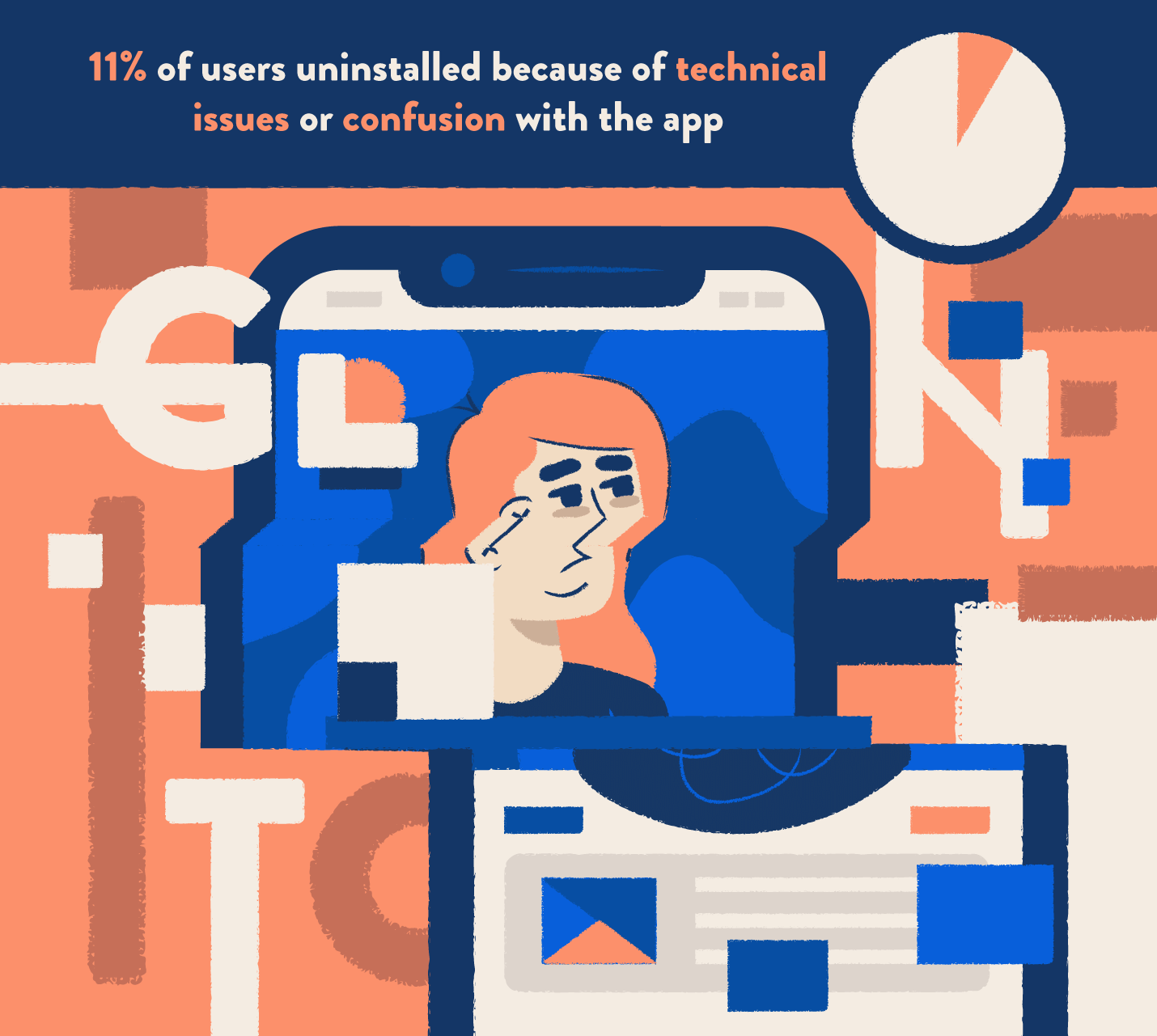
第 2 部分:如何从 Mac 上卸载 Subler?
要在 Mac 上卸载 Subler,您可以按照下面列出的分步说明进行操作。
确保 Subler 没有在您的 Mac 上运行。 如果当前已打开,请转至“斯伯勒“ 菜单栏中的菜单并选择”退出Subler".删除 Subler 应用程序:
- 打开 ”应用Mac 上的“文件夹。您可以通过单击“发现者“ Dock 中的图标,从侧边栏中选择“应用程序”,或使用快捷方式 Shift+Command+A.
- 在“应用程序”文件夹中找到 Subler 应用程序图标。
- 将 Subler 应用程序图标拖至 垃圾桶 在你的 Dock 中。 或者,您可以右键单击 Subler 应用程序图标并选择“移到废纸篓".
删除 Subler 首选项和支持文件:
- 在 Finder 中,单击菜单栏中的“前往”菜单,然后选择“前往文件夹”。
- 在“转到文件夹”对话框中,输入以下路径:
~/Library/ - 在“库”文件夹中,找到并打开“应用支持”文件夹。
- 查找并删除名为“Subler”或“埃巴尔斯·苏勒"如果存在。
- 返回到 Library 文件夹并打开“优先”文件夹。
- 查找名称中包含“Subler”或“com.ebals.Subler”的任何文件,并将其拖到废纸篓中。
- 清空垃圾 彻底 在 Mac 上卸载 Subler 并 删除首选项以及支持文件。
清理Subler相关文件:
- 启动 Finder 并单击菜单栏中的“前往”菜单。
- 从下拉菜单中选择“转到文件夹”。
- 在“转到文件夹”对话框中输入以下路径:/Library/
- 在 Library 文件夹中,找到并打开“Application Support”文件夹。
- 查找并删除名为“Subler”或“com.ebals.Subler”的文件夹(如果存在)。
- 返回“库”文件夹并打开“首选项”文件夹。
- 查找名称中包含“Subler”或“com.ebals.Subler”的任何文件,并将其拖到废纸篓中。
- 清空废纸篓以从 Mac 中删除与 Subler 相关的文件。
重新启动 Mac:建议卸载 Subler 后重新启动 Mac,以确保清除所有剩余进程或文件。

按照这些步骤应该可以有效地在 Mac 上卸载 Subler。 但请注意,具体路径或文件名可能会根据您的 macOS 版本或 Subler 版本而有所不同。 删除文件时务必小心谨慎,以免意外删除重要的系统文件。
第 3 部分:使用可靠的卸载程序自动卸载 Subler?
iMyMac PowerMyMac 是一款专业的 Mac 清理工具,可以帮助您自动卸载 Subler 及其残留物。 它是满足您所有 Mac 清洁需求的一站式解决方案。 使用 PowerMyMac,您可以轻松删除不需要的应用程序、文件和垃圾,以释放磁盘空间并提高 Mac 的性能,还可以卸载 Mac 上的 Subler。
要使用 PowerMyMac 卸载 Subler,请按照下列步骤操作:
- 在 Mac 上下载并安装 PowerMyMac。
- 启动 PowerMyMac 并单击“App卸载程序“模块。
- 点击“SCAN“按钮。
- PowerMyMac 将扫描您的 Mac 中的所有文件、文件夹和应用程序。
- 扫描完成后,选择要删除的项目和应用程序,然后单击“清洁“按钮。
- 然后,PowerMyMac 将从您的 Mac 中删除 Subler 及其所有残留物。 您现在可以检查应用程序文件夹以确认 Subler 已被删除。

以下是使用 PowerMyMac 卸载 Subler 的一些好处:
- 这是卸载 Subler 的安全可靠的方法。
- 它可以删除与Subler相关的所有文件和文件夹,包括隐藏文件。
- 它可以释放磁盘空间并提高 Mac 的性能。
- 它易于使用,任何人都可以使用,即使您不是精通技术的人。
- 如果您正在寻找在 Mac 上卸载 Subler 的可靠方法,那么 PowerMyMac 是您的最佳选择。 它是一款安全、有效且易于使用的工具,可以帮助您从 Mac 中删除 Subler 及其残留物。
部分4。 结论
总之,PowerMyMac 是一款功能强大且可靠的工具,可以帮助您从 Mac 上卸载 Subler 及其残留物。 它安全、有效且易于使用,使其成为想要从 Mac 中删除 Subler 的任何人的最佳选择。
如果您正在寻找在 Mac 上卸载 Subler 的可靠方法,那么 PowerMyMac 是您的最佳选择。 它是一个安全、有效且易于使用的工具,可以帮助您删除 Subler 甚至 从 Mac 中删除 Spotify.



